फर्मवेयर के क्या फायदे हैं
एथेरियम खनन करते समय स्टॉक सेटिंग्स पर AMD Radeon RX 470/480/570/580/590 ग्राफिक्स कार्ड 22-24Mh/s देते हैं। यदि आप वीडियो मेमोरी टाइमिंग बदलते हैं तो आप 29-31Mh/s निचोड़ सकते हैं। एएमडी कार्ड पर समय कम करने का केवल एक ही तरीका है - वीडियो कार्ड के BIOS को संशोधित और फ्लैश करके।
समय कम क्यों?
रैम और वीडियो मेमोरी के दो महत्वपूर्ण संकेतक हैं:
- मेमोरी आवृत्ति इसकी गति को दर्शाता है. आवृत्ति जितनी अधिक होगी, उतनी ही तेजी से डेटा GPU से मेमोरी चिप तक जाएगा और इसके विपरीत।
- समय, वे विलंब भी हैं, वे यह निर्धारित करते हैं कि मेमोरी चिप लिखने या पढ़ने के लिए वांछित सेल को अपने अंदर कितनी देर तक देखेगी।
कल्पना कीजिए कि आप एक फेरारी चला रहे हैं, जो इस समय तेज़ हो जाती है आवृत्तियों 250 किमी/घंटा अगर आप लगातार ट्रैफिक लाइट पर खड़े रहते हैं तो ऐसी गति का कोई मतलब नहीं है समय.
मेमोरी प्रदर्शन को तीन तरीकों से बढ़ाया जा सकता है:
- आवृत्ति बढ़ाएँ;
- कम समय;
- आवृत्ति बढ़ाएँ + समय कम करें।
इस पद्धति का उपयोग किस वीडियो कार्ड पर किया जा सकता है?
सैद्धांतिक रूप से, किसी पर। लेकिन अधिकांश वीडियो कार्डों पर, इसे मैन्युअल रूप से करना होगा, इसलिए इस लेख में हम केवल AMD Radeon RX400 और RX500 लाइन पर विचार करेंगे, यानी RX460, 470, 480, 550, 560, 570, 580, 590 वीडियो कार्ड। इन वीडियो कार्डों के लिए एक सुविधाजनक कार्यक्रम है। पोलारिस बायोस संपादक, जो सभी मानों को सुविधाजनक रूप में दिखाता है और स्वचालित रूप से आवश्यक समय का चयन करता है।
वीडियो मेमोरी समय बदलने से पहले जोखिमों से अवगत रहें। फ़्लैश करने के बाद स्थिरता के लिए वीडियो कार्ड का परीक्षण अवश्य करें। यदि आशंका हो तो अपने आप को मेमोरी ओवरक्लॉकिंग तक सीमित रखें.
हम एथेरियम खनन को आसान और अधिक लाभदायक बनाने के लिए बहुत सी चीजें करना चाहते हैं। प्रक्रिया जटिल लग सकती है, लेकिन हमारे निर्देशों का पालन करते हुए, सब कुछ सुचारू रूप से चलेगा। आपको यह करना होगा:
- स्थापित करने के लिए AMD का नवीनतम ड्राइवर, इसमें सब कुछ खनन के लिए अनुकूलित है;
- गणना मोड सक्षम करें. (ड्राइवर कंट्रोल पैनल पर जाएं और सक्षम करें)
- लागू पैच एटिकमडैग-पैचरताकि ड्राइवर गैर-मूल बायोस की कसम न खाए;
- वीडियो मेमोरी के निर्माता का पता लगाएं और मूल BIOS की एक प्रति बनाएं GPU-जेड;
- के माध्यम से बायोस संशोधित करें पोलारिस बायोस संपादक;
- फ़्लैश संशोधित बायोस के माध्यम से अतिविनफ्लैश;
- बड़ी आय का आनंद लें!
AMD Radeon RX4xx और RX5xx वीडियो कार्ड के लिए, प्रक्रिया समान है। टाइमिंग को फ्लैश करने से सभी एल्गोरिदम पर हैशरेट बढ़ जाता है जो वीडियो मेमोरी की गति पर निर्भर करता है, उदाहरण के लिए, डैगरहाशिमोटो और क्रिप्टोनाइट पर।
उदाहरण के लिए, हमने सैमसंग द्वारा निर्मित मेमोरी चिप्स के साथ MSI की गेमिंगX लाइन से Radeon RX480 8Gb लिया और Ethereum पर इसके प्रदर्शन को मापेंगे। बिना ओवरक्लॉकिंग और बिना फ्लैशिंग के यह 24Mh/s निकलता है।
सही ड्राइवर स्थापित करें
स्थित एएमडी नवीनतम ड्राइवर और गणना मोड चालू करें (ड्राइवर नियंत्रण कक्ष पर जाएं और इसे चालू करें)। इस प्रकार आप खनन के लिए वीडियो कार्ड को अनुकूलित करते हैं, और अधिक स्थिरता और उच्च हैशरेट प्राप्त करते हैं।
ड्राइवर स्थापित करने के बाद अपने कंप्यूटर को पुनरारंभ करें।
पैच लगाएं
प्रारंभ atikmdag-patcher.exeड्राइवर में BIOS चेकसम चेक को हटाने के लिए। यदि ऐसा नहीं किया जाता है, तो ड्राइवर आपके वीडियो कार्ड को नहीं पहचान पाएगा।
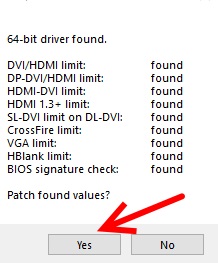
मूल बायोस की एक बैकअप प्रतिलिपि बनाएँ
प्रारंभ GPU-जेड और दो काम करें:
- वीडियो मेमोरी के निर्माता का पता लगाएं. यदि आपके कार्ड के BIOS में विभिन्न निर्माताओं के लिए सेटिंग्स हैं तो यह जानकारी उपयोगी है।
- मूल BIOS की एक प्रतिलिपि बनाएं: तीर पर क्लिक करें, ड्रॉप-डाउन मेनू में "फ़ाइल में सहेजें ..." चुनें और फ़ाइल को सुविधाजनक स्थान पर सहेजें, उदाहरण के लिए, अपने डेस्कटॉप पर।
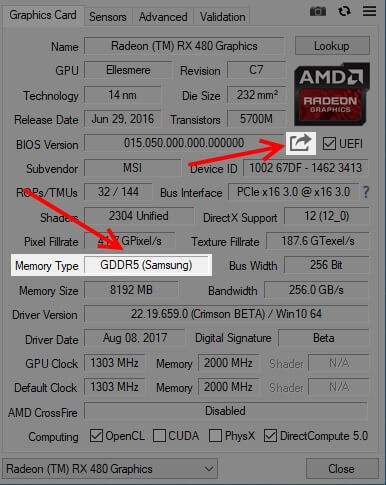
इस फ़ाइल को सुरक्षित स्थान पर सहेजें! इसके साथ, आप हमेशा मूल BIOS वापस कर सकते हैं।
बायोस संशोधित करें
प्रोग्राम खोलें पोलारिस बायोस संपादक. ऊपरी बाएँ कोने में, "ओपन BIOS" पर क्लिक करें और अपनी फ़ाइल चुनें जिसे आपने अभी सहेजा है।
प्रोग्राम आपको वीडियो कार्ड की आवृत्तियों, वोल्टेज, हीट पैक और तापमान सीमा को बदलने के साथ-साथ वीडियो मेमोरी टाइमिंग को संपादित करने की अनुमति देता है।
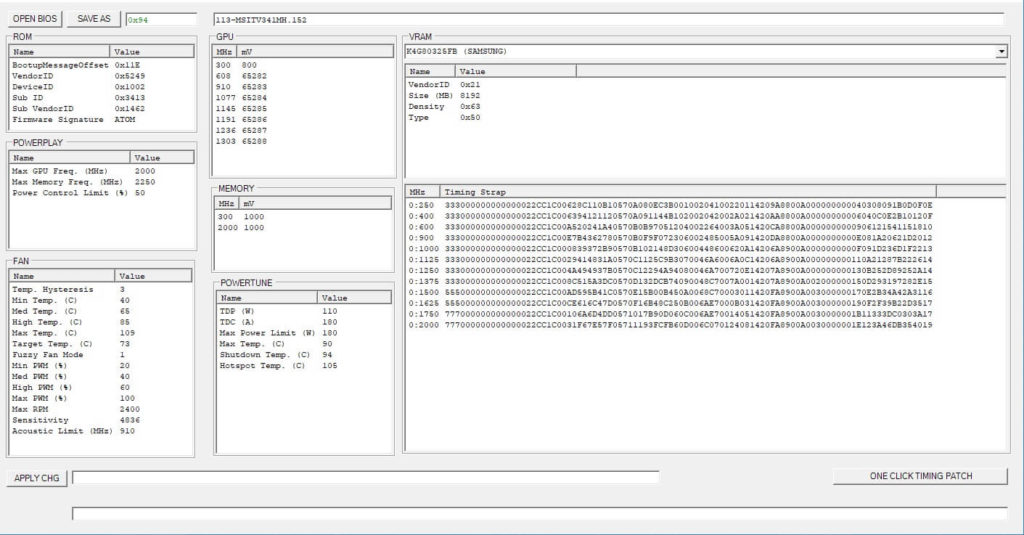
कॉलम में निचले दाएं क्षेत्र में "समय का पट्टा" प्रत्येक आवृत्ति के लिए समय प्रदर्शित किया जाता है - अक्षरों और संख्याओं का लंबा संयोजन। प्रत्येक आवृत्ति का अपना मान होता है। आप उन्हें तीन तरीकों में से एक में बदल सकते हैं:
- "वन क्लिक टाइमिंग पैच" बटन दबाएँ। एप्लिकेशन स्वचालित रूप से आवश्यक समय का चयन करेगा. हम शुरुआती लोगों के लिए इस विधि की अनुशंसा करते हैं।
- नीचे दी गई आवृत्ति से समय की प्रतिलिपि बनाएँ और इसे ऊपर की आवृत्ति पर लागू करें। उदाहरण के लिए, 1500MHz से टाइमिंग लें और इसे 1625MHz, 1750MHz, 2000MHz पर सेट करें।
- इंटरनेट पर एक निश्चित मूल्य खोजें जो आपकी स्मृति के लिए सबसे प्रभावी हो। सबसे खतरनाक तरीका. यह जोखिम है कि आपका कार्ड ऐसे समय पर काम करने से इंकार कर देगा।
संशोधित बायोस को इसमें सहेजें अलग फ़ाइल समय बदलने के बाद.
गलती से भी मूल BIOS को अधिलेखित न करें! फ़ाइल को एक प्रतिलिपि के रूप में साथ-साथ सहेजें।
नया बायोस फ़्लैश करें
प्रारंभ अतिविनफ्लैश व्यवस्थापक अधिकारों के साथ।
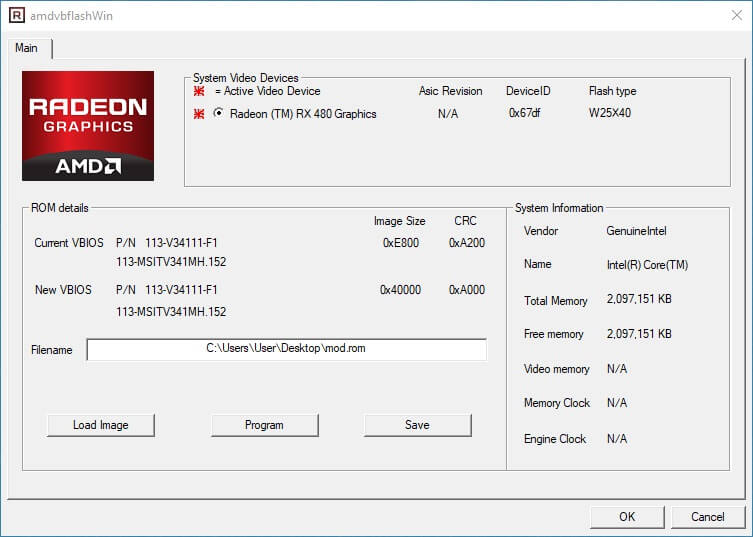
- यदि आपके पास एक से अधिक हैं तो वांछित ग्राफ़िक्स कार्ड का चयन करें।
- नया BIOS चुनने के लिए "लोड इमेज" पर क्लिक करें।
- "प्रोग्राम" बटन आपके वीडियो कार्ड के BIOS में एक नई फ़ाइल फ्लैश करेगा।
फ़्लैश करने के बाद, अपने कंप्यूटर को पुनरारंभ करना सुनिश्चित करें।
बधाई हो! तुमने यह किया!
अगर कुछ गलत हुआ...
यदि आप अस्थिर कंप्यूटर संचालन या दृश्य कलाकृतियों को देखते हैं तो BIOS को मूल में वापस फ्लैश करें।
यदि फ़्लैश करने के बाद वीडियो कार्ड चित्र प्रदर्शित नहीं करता है तो क्या करें?
घबड़ाएं नहीं। आपको प्रोसेसर या मदरबोर्ड में निर्मित दूसरे वीडियो कार्ड की आवश्यकता है जो उपयुक्त है। दोनों कार्डों को कंप्यूटर में स्थापित करें, मॉनिटर को वर्किंग कार्ड से कनेक्ट करें। उपरोक्त निर्देशों के अनुसार अतिविनफ्लैश दोषपूर्ण कार्ड में मूल बायोस फ्लैश करें।
यदि AtiWinFlash फ्लैश करने के बाद कार्ड नहीं देखता है तो मुझे क्या करना चाहिए?
वीडियो कार्ड को निकटतम सेवा केंद्र पर ले जाएं और उन्हें प्रोग्रामर के साथ BIOS को फ्लैश करने के लिए कहें। अपनी फ्लैश ड्राइव को मूल BIOS के साथ लाना न भूलें!
यदि ड्राइवर को कार्ड का पता न चले तो क्या करें?
इसे फिर से चलाएँ atikmdag-patcher.exe
